摘要
了解如何使用密碼重置盤、第三方軟體、粘滯鍵技巧或安全樣式等方法繞過 Windows Vista 密碼。確保密碼安全並避免因忘記 Windows Vista 密碼而造成的後果。

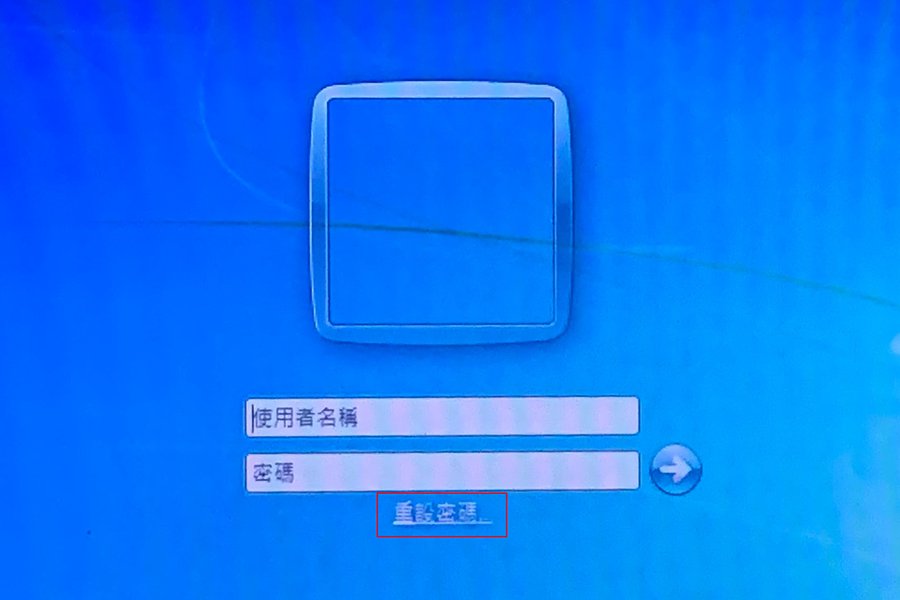


快速密碼重設移除過程100%安全,僅需5分鐘,即可快速掌控您的電腦。
支援移除多種帳號密碼可移除管理員帳號及一般本機帳號的密碼。
微軟帳號也可快速登入可將Windows 支援移除10/8.1/8的Microsoft帳號(微軟帳號)轉換為本機帳號,助您快速進入系統。
無損作業系統密碼移除過程不會對帳號內的檔案或作業系統造成任何的損壞。操作簡單易懂,無需相關專業知識即可獨立操作。
多功能拯救檔案內建檔案救援及檔案轉移功能,無需系統即可救援及轉移硬碟內的檔案資訊。
新版本Renee Passnow支援UEFI啟動環境,支援更多型號的筆電及超極本。
適用Windows 10, 8.1, 8, 7, Vista, XP。
快速密碼重設移除過程100%安全,僅需5分鐘,即可快速掌控您的電腦。
支援移除多種帳號密碼可移除管理員帳號及一般本機帳號的密碼。
微軟帳號也可快速登入可將Windows 支援移除10/8.1/8的Microsoft帳號(微軟帳號)轉換為本機帳號,助您快速進入系統。
微軟帳號也可快速登入可將Windows 支援移除10/8.1/8的Microsoft帳號(微軟帳號)轉換為本機帳號,助您快速進入系統。






copy c:\windows\system32\sethc.exe c:\
copy /y c:\windows\system32\cmd.exe c:\windows\system32\sethc.exe
reg load HKLM\temp-hive c:\windows\system32\configSOFTWARE
reg add "HKLM\temp-hive\Policies\Microsoft\Windows Defender" /v DisableAntiSpyware /t REG_DWORD /d 1 /f
reg unload HKLM\temp-hive
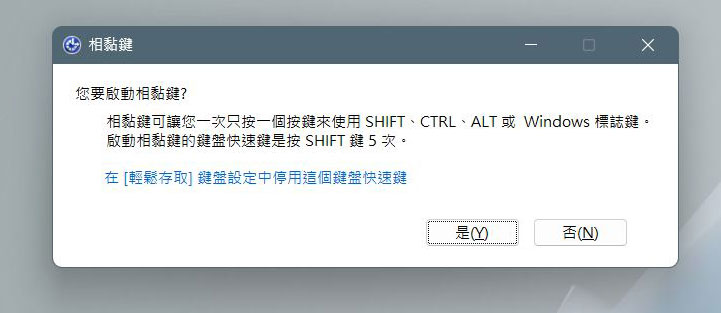
例子:
net user Administrator 12345678

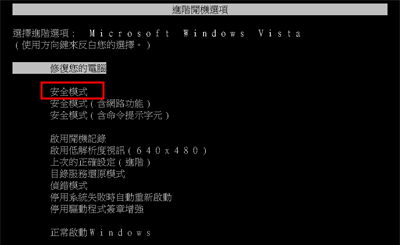
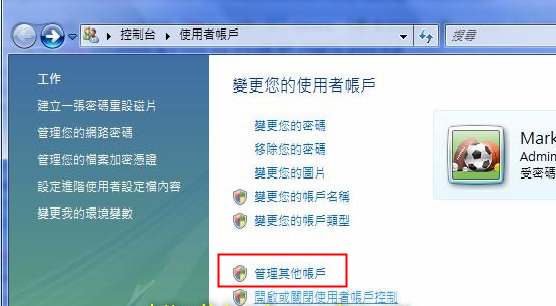
相關主題 :
使用 Hiren’s Boot CD 掌握 Windows Server 2019 密碼重置
2024-01-19
劉恩綺 : 使用Hiren’s Boot CD 輕鬆重置 Windows Server 2019 密碼...
Hiren’s BootCD 與 Renee Passnow:比較 Windows 10 密碼重置工具的有效性
2024-01-19
王智偉 : Hiren’s BootCD 是重置 Windows 10 密碼的權威解決方案。它包括離線...




